Készíts egy hurok egy ceruzarajz photoshop - március 31, 2018 - Blog, tanagar

Töltse photoshop akkor itt a honlapon:
Adobe Photoshop CS5
ADOBE Photoshop CS6
A különbség a változatok nem nagy, így a lecke egyaránt alkalmas változatok. Magam használni CS6 az Ön ugyanazon a weboldalon. ;)
Ez egy hosszú leckét, de remélem, nem fogja megbánni az időt. Kapcsoljuk be a zene, hogy nem volt olyan unalmas, és menj!
1. Természetesen ahhoz, hogy a képet egy digitális változat, szükséges, hogy átvizsgálja, vagy egy kép.

1.1. Először fogok beszélni, hogyan lehet, hogy a fényképezett szkennelt kép. A legjobb, hogy a képek az ablakpárkányon egy napsütéses napon, egy fehér felület (ha az ablak nem műanyag), annál több fény, annál jobb lesznek eredményei. Készítsen képeket a sötétben egy normális izzó nem jó ötlet, mivel a kép lesz gyakorlatilag láthatatlan.

1.3. Ide Kép - Korrekciók - elszíneződött, vagy nyomja meg a Shift + Ctrl + U, meg kell igazítani, amikor nem voltak nemkívánatos színt.
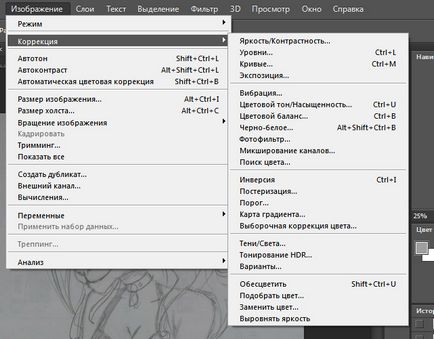
1.4. Ismét megy a kép - korrekció, de most úgy dönt, a Levels (Ctrl + L), akkor itt ilyen itt egy ablak jelenik meg:
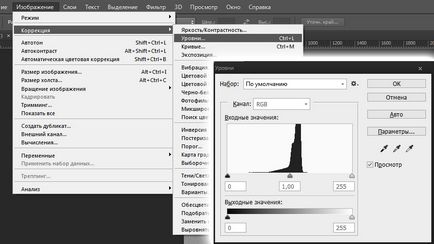
Ha mozog a fekete ikont a középső, majd a kép lesz fekete, ha fehér mozog a középső, majd több fehér, szürke ikon az egyensúlyt a kettő között. Az egyes szám másképp kell tenni ezeket az ikonokat volt egy jó eredmény. A képem kiderült egy jó lehetőség ezen a helyen:
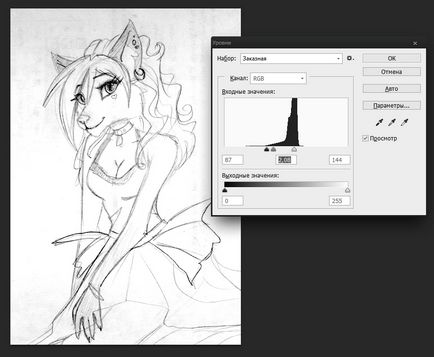
Most lehet hasonlítani, és győződjön meg róla, az eredmény sokkal jobb volt.

2. Most, amikor rajzok közel azonos minőségű egymással, akkor folytassa a következő lépéssel. Ezt követően, minden ugyanaz mindkét lehetőséget, de én elintézem fényképezett kép, mivel könnyebb lenne látni korrekciókat.
2.1. Ebben a szakaszban, ellenőrzöm a zátonyokat, talán néhány szabálytalanság az anatómia. Ez könnyen elvégezhető: Kép - Kép forgatása - Vízszintes tükrözés
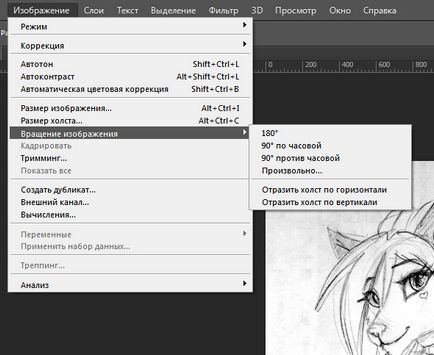
Itt van, amit kaptam:

Az ábra nem szeretem a váll, a kar és az orr, és most ki fogják javítani.
2.2. Menj a szűrőben - műanyag (Shift + Ctrl + X)
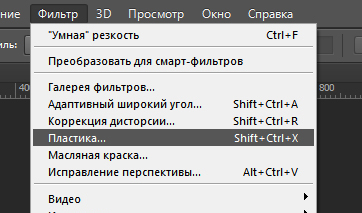
Megnyitásakor műanyag ablak:
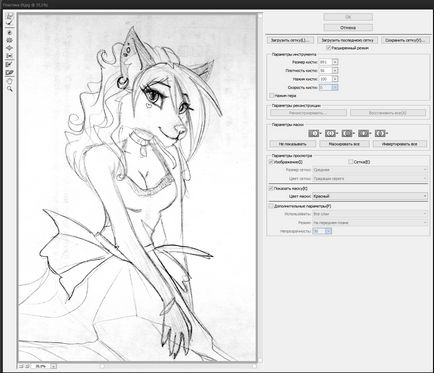
Hogy rögzítse szükségünk van egy eszköz „deformáció» (W):
Válassza ki a különböző ecset méretét, és tolja a kívánt részeket, mint szeretnénk, a lényeg az, hogy ne vigyük túlzásba, mert ellenkező esetben elvesznek a minőség, és ne feledd, hogy csak egy lehet törölni az utolsó műveletet:

Amit tettem, itt látható:
2.3. Prizmás kép: Kép - Kép forgatása - Vízszintes tükrözés.
2.4. Válassza ki a Brush (B), és állítsa fehér.
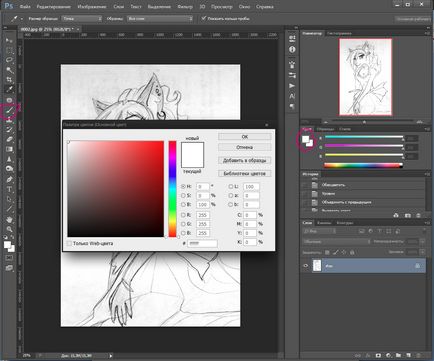
Állítsa be a megfelelő méretű és merevség, minden attól függ, hogy milyen méretű mintát, és hogyan szeretné dolgozni.

Most, ahogy már bizonyára kitalálta, megyek mosni a szennyeződéseket a szám nagy területekre, azt használja a nagy ecsettel kis megfelelően kicsi.
Ön is használja az eszközt Világosabb azokon a helyeken, ahol sok a részleteket, de a módszer hátránya, hogy világosabbá az utat, ha nem nagyon fekete.
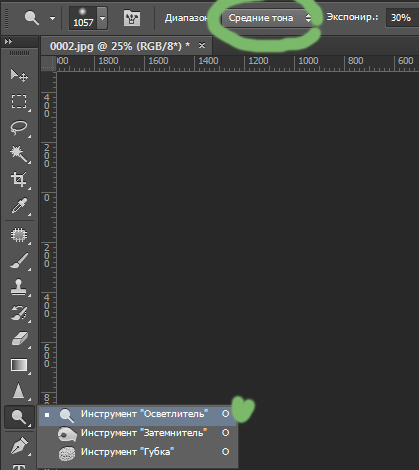
Az egyszerűség kedvéért, akkor is megszokott az átlátszóságát a kefét, hogy úgy van kialakítva, a felső táblán, akkor a továbbiakban: „Opaque”.
Ennek eredményeként, mentem, mint ez:

Akkor ismét használhatja a Levels (Ctrl + L) és tisztázása, hogy minden tiszta volt tiszta.
2.5. Most a kontúr el kell választani a háttérben, így megy Isolation - Minden (Ctrl + A)
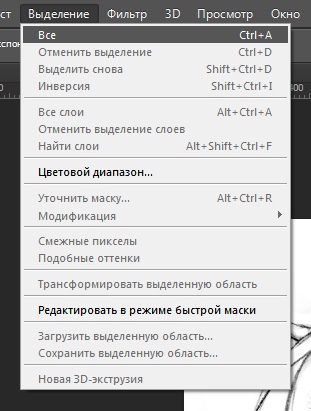
Mintegy kép jelenjen meg csillámló áramkört, ha jött, akkor jobb klikk a képre, és válassza ki a „Vágás az új réteget”
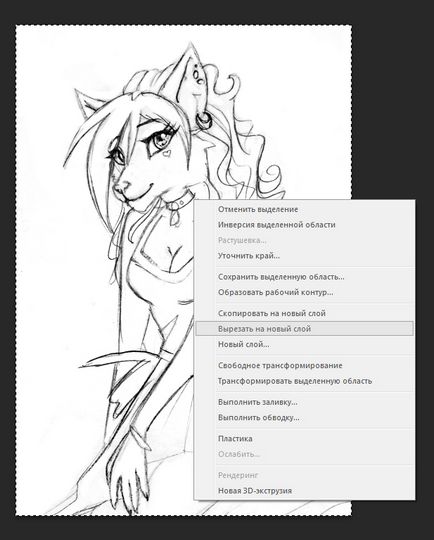
Ennek eredményeképpen, most már, hogy két réteg, és az aktív réteg 1, ez kontúr:
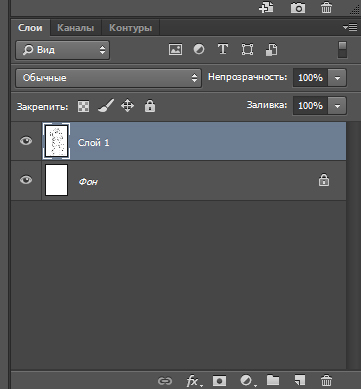
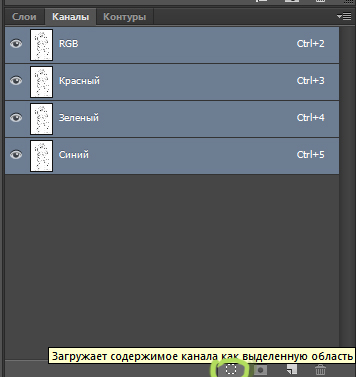
Tolja a kör alján a régió, amely kiemelte a kép, és térjen vissza a rétegek lapon ellenőrizze, hogy a kiválasztott réteg a kontúr és push or Delete Del szélsőséges esetben, a Ctrl + X
Kiválasztása Isolation - Kijelölés (Ctrl + D), ha ő maga nem szűnt meg.
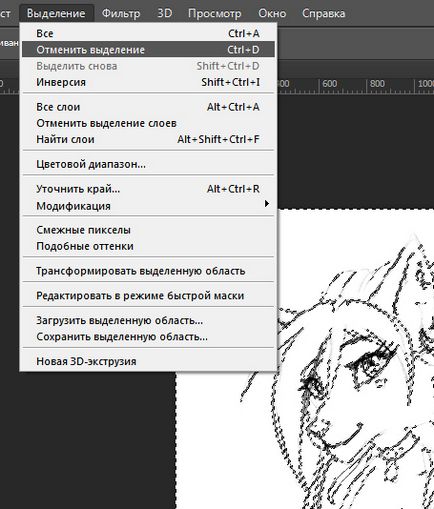
Contour nagyon sápadt volt, de ez még nem minden.

2.7. A rétegek lapon kattintson a doboz
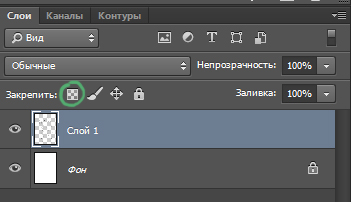
Most akkor egy nagy fekete kefe és festeni az egész vásznat, ami a legfontosabb, ne félj.
Ábra kezdett újra, mint korábban, de egy feltétellel - a kontúr egy külön rétegen.

2.8. Most hozzon létre egy új kontúrt rétegek és a festék, mint egy szabályos körvonal. Azt is használják a különböző overlay hatásokat, mint például a szorzás.
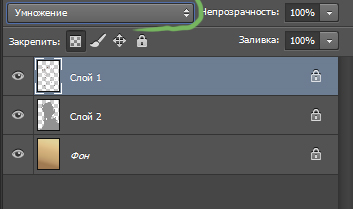
Kiderült, valahogy így:

2.9. Ha az áramkör nagyon piszkos és durva, és nem elégedett az eredménnyel, de a tabletta nem az, hogy az áramkör közvetlenül a Photoshop, majd festeni a vázlatot amit tett a világos színű (# 00b6ff), vagy zöld.
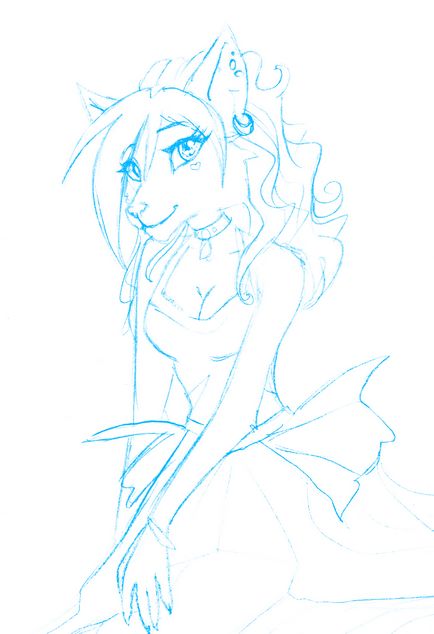
Nyomtatás kép és finoman simogatni, majd újra-scan (a fotó nem történhet). Az eredmény az lesz valami ehhez hasonlót (én felvázolni a számítógépen, mert a nyomtató jelenleg nem festék, hanem meg akartam mutatni egy példát működési módja)
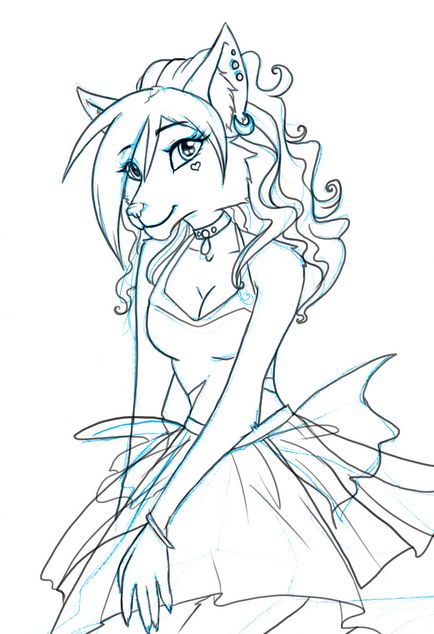
2.10. Visszamegyünk hírcsatornák és kikapcsolni mindent, kivéve a kék, hogy kikapcsolja, akkor el kell távolítani glazik az ágy mellett. Ha úgy döntött, a zöld utat, hogy elhagyja csak a zöld réteget.
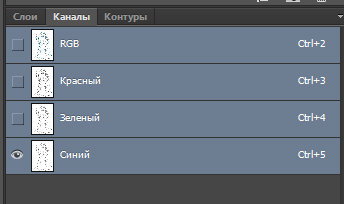
Kék kör eltűnik.

2.11. Most, hogy mentse az eredményt, láthatjuk, hogy kiosztásra került csak a kék réteg, megy a spin-off - minden (Ctrl + A), majd a Szerkesztés - Másolás (Ctrl + C). Ismét kapcsolja be az összes réteg (RGB, piros, zöld, kék) és a kék körvonal jelenik meg, és válassza a Szerkesztés - Beillesztés (Ctrl + V)
Menj vissza a lap rétegek, és akkor lesz, mint ez:

Layer 1 sima kontúrja, szemben a szintvonalak, kék, így tudjuk eltávolítani, kapcsolja ki, és nyomjuk meg a Ctrl + A, majd a Ctrl + X
Ahhoz, hogy külön áramkört a fehér háttér szükséges ismételje meg a műveletet 8: váltás a csatornák fület, majd kattintson a kör alján a területen, és visszatér a rétegek lapon a réteg a kontúr, és nyomja meg a Törlés, vagy Del, szélsőséges esetben, a Ctrl + X
Select Selection - Kijelölés megszüntetése (Ctrl + D), ha ő maga nem szűnt meg.
Most, a tökéletes kontúrt, festhető.
3. Ha van egy tabletta, amit tehetünk áramkör kézzel, és nem feltétlenül végezzen semmilyen manipuláció a szín és a vágás, az egyetlen dolog, ami hasznos lenne - műanyag, de ez az Ön választása szerint.
3.1. Nyisd fényképezett / szkennelt mintát Photoshop és menj a kép - kép méretét.
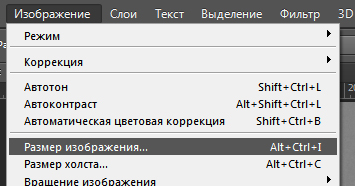
A megnyitott ablakban látható képméretet a nagyobb oldalsó legalább 3000rh ha a szám kisebb, a növekedés, a minőségi ez a kör függ.
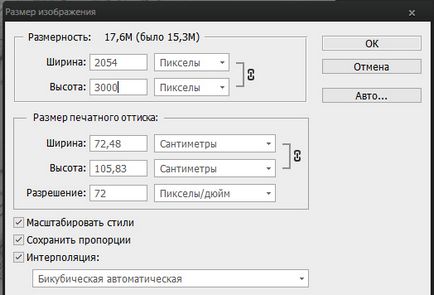
3.2. Most arra van szükség, hogy külön a képet egy új réteget, nyomja meg a Ctrl + A, majd jobb egér kattintással a képet, válasszuk Vágás az új réteget.
3.3. Lásd az aktív réteg 1 volt mintás, és az átláthatóság beállításokat üzembe mintegy 50%.
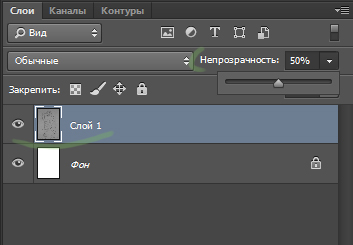
A kép alig látható, ha nem egyértelmű, az átláthatóság lehet változtatni bármikor.
3.4. Contour én a szokásos ecset ezekkel a beállításokkal
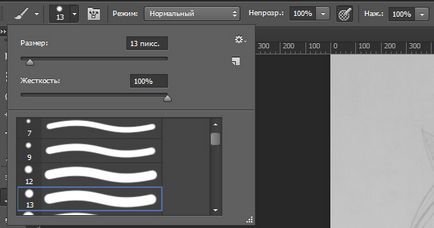
3.5. Hozzon létre egy új réteget fenti képet rajzolni.

Ez minden, amit el akartam mondani, ebben a leckében. Sok szerencsét és sikert a fejlesztés rajz és a Photoshop!